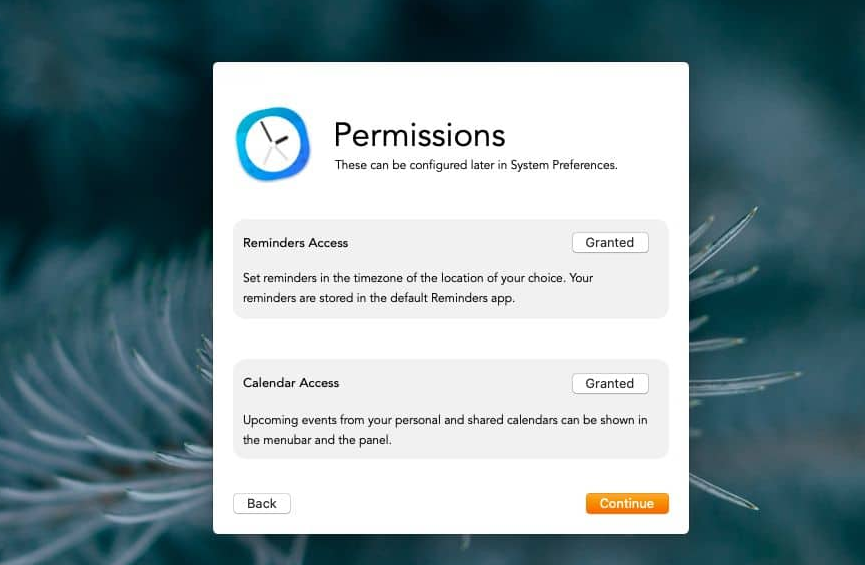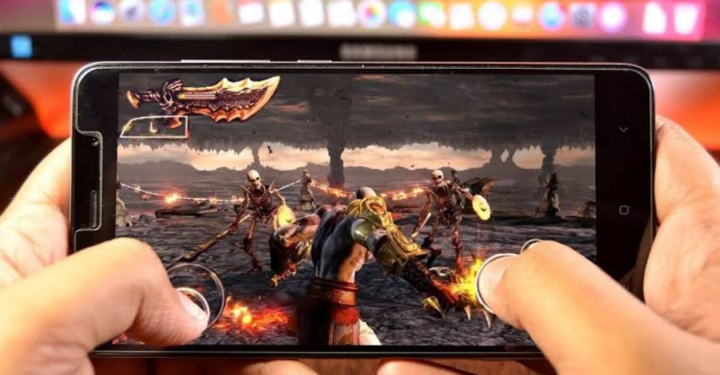Gagal Mengunci Ralat Profil Di Fortnite - Cara Memperbaikinya

Adakah anda mencari jalan keluar untuk memperbaiki ralat ‘Gagal Mengunci Profil’? Fortnite tersedia di hampir semua platform seperti PlayStation, Xbox , PC, dan juga iOS dan Android. Tetapi versi Xbox, PC, dan Playstation menghadapi beberapa kerumitan. Ini menunjukkan mesej ralat yang mengatakan Gagal Mengunci Profil ketika ada yang berusaha untuk menyertai permainan berbilang pemain atau melancarkan permainan.
Sekiranya anda adalah salah satu daripada mereka yang menghadapi masalah ini, maka tutorial ini akan membantu anda. Yang perlu anda lakukan adalah menyelam di bawah dan melihat semua kemungkinan perbaikan untuk masalah ini. Tidak dinafikan bahawa salah satu penyelesaian yang diberikan di bawah akan menyelesaikan masalah ini untuk anda.
Cara Berbeza Untuk Menyelesaikan Gagal Mengunci Ralat Profil Di Fortnite

Anda boleh melakukan satu perkara untuk memastikan bahawa kesalahan ini tidak mengganggu anda dalam permainan anda. Apabila misi berakhir, tunggu skrin hadiah ditunjukkan sebelum beralih ke bahagian lain. Sekiranya anda meninggalkan permainan sebelum layar ganjaran muncul, pemain lain yang masuk untuk mengisi tempat itu akan menghadapi ralat 'gagal mengunci profil'.
desktop jauh chrome vs teamviewer
Untuk Pengguna Konsol:
Pengguna konsol tidak banyak menghadapi ralat ini, tetapi jika anda adalah salah satu pengguna yang tidak bernasib baik, maka jangan risau kerana penyelesaiannya sangat mudah dan mudah.
Mulakan semula Konsol & Permainan Anda:
Mulakan semula permainan anda dan konsol akan menetapkan semula setiap kesalahan kecil yang mungkin menyebabkan kesalahan komunikasi ini.
- Tekan butang Xbox di konsol anda dan pergi ke Fortnite.
- Kemudian tekan butang Mula dan kemudian pilih pilihan untuk Keluar.
- Juga, tekan dan tahan butang kuasa pada konsol anda sehingga ia melumpuhkan.
- Kemudian tekan lagi untuk mengaktifkannya dan kemudian periksa sama ada ralat 'gagal mengunci profil' diselesaikan.
Sekiranya ralat masih ada, maka cuba perbaiki pengguna konsol lain.
cara memasang indigo
Pulihkan Lesen:
Lesen di konsol permainan diperlukan untuk pengesahan pembelian. Sekiranya terdapat kesilapan dengan lesen konsol anda, pelayan Fortnite menghadapi masalah untuk berkomunikasi dengan konsol anda. Oleh itu, anda mesti cuba mengembalikan lesen di konsol anda untuk menyelesaikan ralat 'gagal mengunci profil'.
- Pergi ke Tetapan di konsol anda.
- Pindah ke tetapan Akaun atau tetapan Pengurusan Akaun dan pilih pilihan untuk Memulihkan Lesen.
- Kemudian buka lagi Fortnite dan periksa sama ada permainan ini berjalan dengan baik atau tidak.
Untuk Pemain PC:
Bagi pengguna PC, penyelesaiannya agak rumit. Ini kerana masalah yang sangat biasa berlaku pada pengguna PC. Oleh itu, kami telah menemui setiap kemungkinan penyelesaian untuk masalah ini.
Mulakan semula Pelancar & Permainan:
Pada mulanya, anda harus mencuba menghidupkan semula aplikasi yang bertanggungjawab untuk Fortnite sepenuhnya.
daripada ruang penyimpanan luar talian html5 mega
- Pelancar Epik diperlukan untuk Fortnite. Keluar dari permainan dan kemudian keluar dari pelancar.
- Sekarang tekan dan tahan kekunci Ctrl + Shift + Delete dan pilih Task Manager di skrin lain.
- Kemudian pada pengurus tugas, akhiri tugas semua proses yang berkaitan dengan pelancar Epica dan Fortnite.
- Sekarang arahkan ke permainan sekali lagi, dan kemudian anda akan melihat mesej yang mengatakan bahawa anda mempunyai sesi permainan yang aktif. Pilih pilihan Abandon Game di sini.
- Sekarang mulakan semula PC anda sepenuhnya.
- Apabila but semula anda selesai, periksa sama ada ralat yang sama berlaku lagi.
Ini adalah penyelesaian yang paling biasa, dan berjaya bagi banyak orang. Tetapi jika ini tidak sesuai untuk anda, maka cuba jalan penyelesaian yang lain.
Tetapkan Privasi Pesta kepada Peribadi:
Kesalahan ini kebanyakannya berlaku semasa anda menutup misi dan bersiap untuk yang lain, tetapi permainan tidak mendaftarkannya. Baiklah, masih menganggap anda berada dalam sesi sebelumnya. Oleh itu, mengubah privasi pesta kadangkala dapat menyelesaikan masalah ‘gagal mengunci profil’.
- Dari menu permainan, pergi ke tetapan.
- Di sini anda akan menemui tetapan Pesta. Tetapkan status Privasi Pesta dari umum ke swasta.
- Anda kemudian boleh bermain permainan selepas itu dalam keadaan itu.
- Sekali lagi ubah tetapan kepada umum dari peribadi dan tunggu selama beberapa minit. Ini harus menyelesaikan masalah.
Mengkonfigurasi privasi parti berfungsi untuk beberapa pengguna, tetapi tidak untuk kita semua. Sekiranya ini berhenti untuk anda, maka cuba jalan penyelesaian yang lain.
Menukar Mod Permainan:
Kesalahannya adalah kerana permainan masih menganggap anda berada dalam sesi aktif, anda boleh mencuba mengubah mod permainan sepenuhnya, dan ini juga dapat membantu aplikasi anda untuk memahami bahawa sesi lama sudah berakhir.
- Tutup permainan dan kemudian keluar dari pelancar.
- Sekarang tekan dan tahan kekunci Ctrl + Shift + Delete dan pilih Task Manager di skrin lain.
- Kemudian dari pengurus tugas, selesaikan tugas semua proses yang bertanggungjawab untuk pelancar Epic dan Fortnite.
- Sekarang, setiap kali anda melihat mesej untuk memilih mod permainan sekali lagi, pilih yang mana anda tidak menghadapi ralat.
- Kemudian bermain dalam mod sebentar dan kemudian keluar dari pelancar dan permainan.
- Sekarang buka lagi permainan dan pilih mod permainan di mana anda pada mulanya menghadapi ralat 'gagal mengunci profil'.
Pemasangan semula Mod Permainan:
Setiap kali masalah berlaku dengan mod permainan tertentu, maka cuba pasang semula mod permainan berulang kali melalui pelancar. Ini akan menghapuskan segala jenis fail yang rosak atau rosak yang terdapat dalam fail mod permainan.
cara mengeluarkan bloatware dari api nyala
- Tutup permainan dan kemudian keluar dari pelancar.
- Sekarang tekan dan tahan kekunci Ctrl + Shift + Delete dan pilih Task Manager pada skrin seterusnya.
- Sekarang dari pengurus tugas, akhiri tugas semua proses yang bertanggungjawab untuk pelancar Epic dan Fortnite.
- Pergi ke Epic Launcher sekali lagi dan pergi ke Fortnite di sini.
- Ketuk ikon gear tepat di sebelah butang pelancaran dan pilih Pilihan.
- Nyahtandakan mod permainan di mana anda menghadapi masalah ini.
- Kemudian cuba nyahpasang mod permainan tertentu.
- Anda kemudian boleh menghidupkan semula PC anda dan kemudian membuka pelancar Epic sekali lagi. Sekarang pasang atau muat turun mod permainan yang anda nyahpasang beberapa waktu lalu. Anda kemudian boleh membuka kembali permainan dalam mod itu.
Sekiranya kesalahan itu disebabkan oleh fail yang rosak, maka anda boleh menyelesaikannya dengan mudah. Namun, jika tidak menyelesaikan masalah, cuba kaedah lain yang dinyatakan di bawah.
Mengubah Wilayah:
Terdapat banyak pemain Fortnite aktif di seluruh dunia. Sekiranya anda mempunyai banyak pemain di wilayah yang anda pilih, maka pelayan untuk wilayah tersebut dapat mencabar untuk memperbaiki semuanya dengan betul. Apabila ia berlaku, ralat 'gagal mengunci profil' dipaparkan pada PC. Oleh itu, cuba ubah wilayah anda untuk memilih pelayan lain yang tidak dimuatkan.
- Pergi ke tetapan di menu permainan.
- Kemudian dari Region, anda kemudian akan melihat Matchmaking Region. Di sini, pilih kawasan yang mempunyai ping paling sedikit. Untuk setiap wilayah, ping akan muncul dalam tanda kurung yang terletak di sebelah setiap wilayah. Pilih yang mempunyai nilai ms paling sedikit.
- Sekarang cuba buka lagi permainan dan periksa sama ada ralat telah diperbaiki.
Matikan Log Masuk Tunggal & Ingat:
Setiap kali anda bermain permainan berbilang pemain dengan pemain bergabung menggunakan pelbagai platform, kesalahan ini juga dapat muncul. Oleh itu, ada beberapa perkara yang boleh anda lakukan untuk menyelesaikan masalah ini.
- Pada mulanya, log keluar dari Epic Launcher dan Fortnite.
- Kemudian keluar dari semua aplikasi yang berkaitan dengan pelancar atau permainan.
- Sekarang pergi ke pelancar, dan kali ini, setelah log masuk, nyahtandakan pilihan Ingat Saya.
- Kemudian buka permainan dan ketik nama pengguna anda.
- Anda kemudian akan melihat menu. Di sini, ketik Lumpuhkan Log Masuk Tunggal.
- Tutup permainan dan kemudian keluar dari pelancar.
- Sekarang tekan dan tahan kekunci Ctrl + Shift + Delete dan pilih Task Manager yang terdapat di skrin seterusnya.
- Sekarang dari pengurus tugas, tugas akhir semua proses yang berkaitan dengan pelancar Epic dan Fortnite.
- Kemudian buka lagi permainan dan pelancar dan periksa sama ada ralat telah diperbaiki.
Kaedah menyelesaikan ralat 'gagal mengunci profil'. Tetapi jika masalahnya masih berlaku, maka cubalah penyelesaian seterusnya
Lancarkan Pertahanan Storm Shield:
Sekiranya kesalahan berlaku kerana kesalahan sementara dalam permainan itu sendiri, maka melancarkan pertahanan badai pertahanan membantu menyegarkan keadaan.
- Pergi ke lobi permainan dan kemudian beralih ke Quests.
- Di sini, dari Main Quests, pilih pilihan Storm Shield Defense.
- Sekarang, tunggu sebentar atau dua sehingga anda melihat skrin wira.
- Kemudian beralih kembali dari Storm Shield ke misi permainan dan lihat sama ada ralat itu diperbaiki atau tidak.
Sekiranya anda melihat ralat 'Gagal mengunci profil' yang sama dalam misi permainan Fortnite, maka cuba jalan penyelesaian yang lain.
matikan android bantu wifi
Periksa Fail Permainan Anda:
Seperti yang telah disebutkan sebelumnya, salah satu sebab utama di sebalik permainan anda yang menunjukkan kesalahan 'gagal mengunci profil' adalah fail permainan yang rosak. Semasa anda berada di permainan, dan tiba-tiba daya terputus, ia boleh merosakkan atau merosakkan beberapa modul permainan anda. Setelah fail permainan rosak, permainan anda akan menunjukkan kesalahan 'kegagalan mengunci profil'.
- Pergi ke pelancar Epik dan pindah ke perpustakaan.
- Ketuk ikon gear kecil yang terletak di sebelah butang pelancaran Fortnite.
- Kemudian ketik Sahkan. Ia akan mula mengesahkan fail permainan Fortnite.
- Tunggu sebentar sehingga proses pengesahan selesai.
- Setelah selesai, buka lagi permainan dan periksa apakah masalahnya sudah selesai.
- Sekiranya anda melihat pop timbul untuk ditinggalkan atau bergabung kembali seperti yang disebutkan dalam pembaikan pertama, pilih pilihan Abandon Game.
Sekarang periksa lagi untuk melihat apakah pengesahan telah menyelesaikan masalah anda. Sekiranya semuanya berjalan dengan baik maka masalahnya ada di tempat lain, dan masalah anda tidak akan dapat diselesaikan. Dalam keadaan ini, teruskan ke penyelesaian yang lain.
Permainan & Pelancar Log Masuk Semula:
Sudah tentu, bug ini mungkin disebabkan oleh masalah dengan modul komunikasi pelancar. Dalam keadaan ini, cuba masuk semula ke akaun anda, dan ini dapat menyelesaikan masalah anda.
- Pergi ke pelancar dan pindah ke Fortnite.
- Dari Fortnite, ketuk profil anda, dan pindah dari menu lungsur turun, pilih pilihan Keluar.
- Kemudian dari dulang sistem anda, anda kemudian akan melihat anak panah kecil. Ketuk padanya dan kemudian ketik kanan pada ikon pelancar Epik.
- Apabila pilihan muncul, pilih pilihan Keluar.
- Sekarang mulakan semula PC anda, masuk semula ke pelancar anda, dan permainannya lagi.
- Pilih mod permainan di mana anda tidak menghadapi masalah, dan kemudian cuba bermain permainan dalam mod itu.
- Kemudian keluar dari mod permainan dan pilih mod permainan di mana anda pada awalnya menghadapi masalah.
Cukup mainkan permainan dalam mod permainan ini dan periksa sama ada ralat yang sama 'gagal mengunci profil' muncul lagi dengan profil anda. Sekiranya tidak ada penyelesaian yang diberikan di atas yang sesuai untuk anda, ini mungkin akan berjaya. Apabila anda masuk semula, anda harus cuba beralih ke peta bukan gerombolan dan kemudian mengubah kembali ke peta gerombolan.
Kesimpulan:
Oleh itu, kami telah menyebutkan semua kaedah yang mungkin untuk menyelesaikan masalah ‘gagal memuatkan profil’ di Fortnite. Cubalah semua penyelesaian satu persatu, dan salah satu daripadanya pasti akan menyelesaikan masalah anda.
Sekiranya anda mempunyai pertanyaan atau pertanyaan mengenai tutorial ini, maka komen di bawah!
Baca juga: